Używanie kolumny wyszukiwania w wierszu
Wyszukiwanie umożliwia wybieranie wierszy z powiązanej tabeli. Kiedy użytkownik wybierze tabelę pokrewną i wprowadzi kryteria wyszukiwania, takie jak nazwa lub adres e-mail, polecenie Wyszukaj automatycznie rozpoczyna rozpoznawanie częściowe tekstu i wyświetla wszystkie pasujące wiersze. Jeśli po wpisaniu pełnego tekstu kryteriów wyszukiwania nie są wyświetlane żadne wiersze, zostanie wyświetlony komunikat z informacją, że nie ma żadnych wierszy.
Użytkownik może na przykład wyszukiwać imię i nazwisko Adrian Dumitrascu. Po wpisaniu ad automatycznie pojawiają się i są wyświetlane pasujące wiersze.
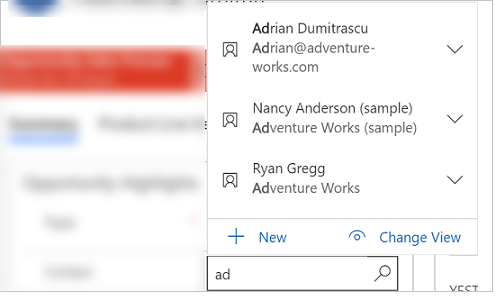
Uwaga
- Administrator może zdefiniować kryteria wykorzystywane przez wyszukiwanie do rozwiązywania tekstu wyszukiwania częściowego.
- Aby włączyć wyszukiwanie w wielu kolumnach, zobacz Konfigurowanie przeszukiwalnych pól.
Można również utworzyć nowy wiersz, wybierając przycisk Nowy. Użytkownik musi mieć wystarczające uprawnienia, aby wyświetlać przycisk Nowy i tworzyć wiersz. Po wybraniu kolumny wyszukiwania pięć ostatnio używanych wierszy jest wyświetlanych wraz z pięcioma ulubionymi wierszami. Wyświetlane wiersze zależą od historii widoków oraz przypiętych ulubionych.
Na przykład, jeśli w Twojej historii są tylko trzy wiersze, wyszukiwanie wyświetli te trzy wiersze wraz z siedmioma z Twoich ulubionych wierszy. Jeśli nie przypięłeś żadnych wierszy do ulubionych, zostaną wyświetlone ostatnio oglądane wiersze.
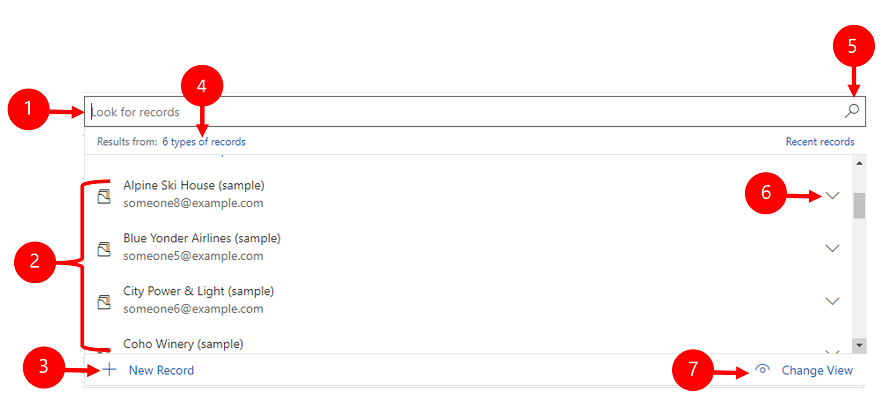
Legenda
- Wyszukaj rekordy: zaznacz pole tekstowe i wpisz kryteria wyszukiwania, aby wyszukać wiersze.
- Ostatnio: Ostatnio wyszukiwane wiersze.
- Nowy rekord: Utwórz nowy wiersz.
- Typy rekordów: wybierz opcję, aby filtrować według typu tabeli, takiej jak Tabela kontaktu lub Tabela klienta. Liczba rekordów reprezentująca typ rekordów odpowiada liczbie tabel, z których można filtrować.
- Przeglądaj kolumnę wyszukiwania: aby przeglądać wyszukiwanie, wybierz ikonę wyszukiwania (służącej do poprawiania nazwy wyszukiwania). Na liście rozwijanej zostanie wyświetlona pełna lista elementów.
- Rozwiń pozycję: użyj klawiszy strzałek w prawo i w lewo na klawiaturze, aby rozwinąć zwinięcie poszczególnych elementów. Aby uzyskać więcej informacji na temat skrótów klawiaturowych, zobacz temat Korzystanie ze skrótów klawiaturowych w programie Power Apps.
- Zmień widok: wybierz opcję, aby przełączyć się do innego widoku. Aby uzyskać więcej informacji na temat widoków, zobacz temat Poznawanie danych w widoku na stronie siatki.
Rodzaje wyszukiwań
Wyszukiwania są klasyfikowane następująco:
Proste wyszukiwania: wybierz pojedynczy wiersz z jednej tabeli.
Wyszukiwanie typu PartyList: Służy do wybierania wielu wierszy z wielu tabel w wyszukiwaniu. Użyj kolumn typu partylist, aby wybrać wiele wierszy. Dzięki temu można dodać każdy wiersz, wielokrotnie wykonując nowe wyszukiwanie. Po każdym wybraniu wiersza będzie można przeprowadzić nowe wyszukiwanie dla innego wiersza. Należy zauważyć, że nie można dostosować systemu i wyłączyć widoków dla wyglądu typu PartyList.
Odnośnie wyszukiwania typu: Służy do wybierania pojedynczego wiersza z wielu tabel w wyszukiwaniu. Aby skorzystać z wyszukiwania Dotyczy muszą być włączone akcje dla tabeli. Więcej informacji: Włączanie akcji w tabeli
Przeszukiwanie w kolumnie wyszukiwania
Aby przeszukać wyszukiwanie, zaznacz pole tekstowe i wpisz kryteria wyszukiwania. Jeśli na potrzeby wyszukiwania są włączone ostatnie wiersze, podczas zaznaczania pola tekstowego będą wyświetlane ostatnio używane wiersze.
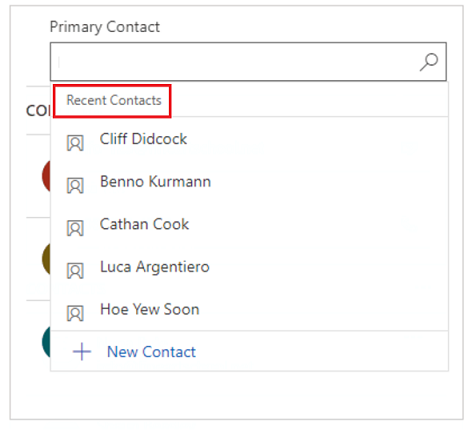
Uwaga
Domyślny wynik dla przeszukiwania z wyszukiwaniem to zaczyna się od. Oznacza to, że wyniki zawierają wiersze, które zaczynają się od określonego wyrazu. Jeśli na przykład chcesz wyszukać Alpine Ski House, wpisz alp w polu wyszukiwania. Jeśli wpiszesz ski, wiersz nie pojawi się w wynikach wyszukiwania.
W przypadku wyszukiwania wieloznacznego użyj gwiazdek: na przykład wpisz *narciarski lub *narciarski*.
Przeglądanie w kolumnie wyszukiwania
Aby przeglądać wyszukiwanie, wybierz ikonę wyszukiwania (lupa). Na liście rozwijanej zostanie wyświetlona pełna lista elementów.
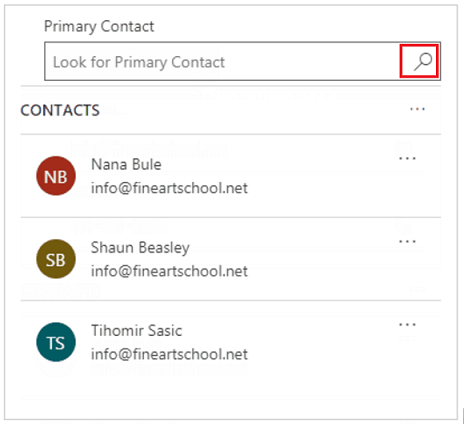
Obrazy ostatnio używanego typu wiersza
Lista ostatnio używanych wierszy zawiera obraz ułatwiający odróżnianie typów wierszy.
Uwaga
Ostatnie wiersze nie są filtrowane według wyszukiwanego terminu, wybranego widoku ani powiązanych wierszy.
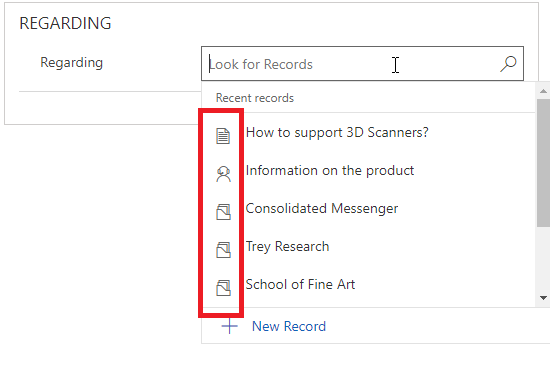
Lista wyboru typu wiersza
Gdy wyniki obejmują wiele typów wierszy, można zobaczyć, ile jest dostępnych typów wierszy i wybrać je z listy. Opcja Wiersz wyszukiwania nie jest dostępna w ujednoliconym interfejsie. Zamiast niej użyj nastepujących opcji, aby przeprowadzić wyszukiwanie:
Aby wyszukać wiersze, wprowadź tekst w polu wyszukiwania.
Aby przeszukać pozycje według typu tabeli, wybierz typy wierszy.
Wybierz opcję Zmień widok, aby wybrać widok.
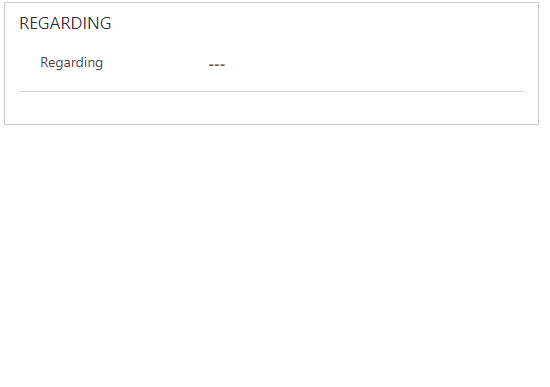
Utwórz nowy wiersz, jeśli nie znajdujesz istniejącego wiersza
Jeśli nie znalazłeś wiersza, wybierz Nowy w obszarze wyszukiwania, aby utworzyć nowy wiersz. Po utworzeniu wiersz będzie on pokazywany w wynikach wyszukiwania.
Zastąp wybrany element wyszukiwania
Istnieje możliwość zastąpienia istniejącego wiersza przy użyciu wyszukiwania prostego i typu Dotyczy. Wyszukaj wiersz, a następnie zaznacz wiersz, który ma zostać zastąpiony nowym wierszem.
Zmień widok w kolumnie wyszukiwania
Wybranie Zmień widok umożliwia określenie:
Sposób wyświetlania wierszy, taki jak Obserwowane kontakty, Widok wyszukiwania kontaktów, lub Aktywne kontakty.
Informacje, które mają być wyświetlane w wierszach, takie jak nazwa, adres e-mail czy numer telefonu. Jeśli na przykład chcesz wyświetlić tylko te kontakty, które obserwujesz, wybierz Zmień widok > Obserwowane kontakty. Wyświetlone zostaną tylko te kontakty, które obserwujesz, jak na poniższej ilustracji:
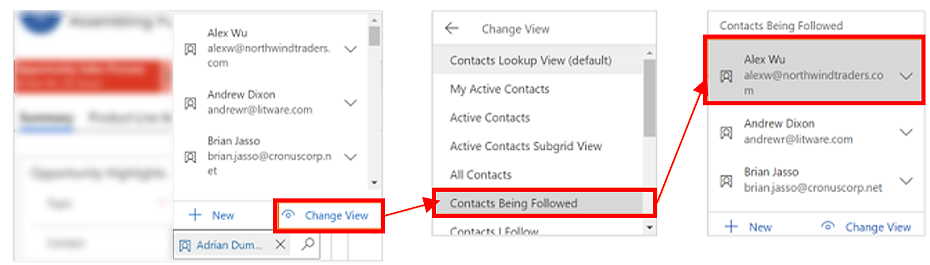
Opcje Filtruj według, Tylko moje wiersze lub Filtruj według powiązanego kontaktu podstawowego
Aby zastosować dodatkowe filtry, w menu Zmień widok wybierz pozycję Tylko moje wiersze lub Filtruj według powiązanego kontaktu podstawowego.
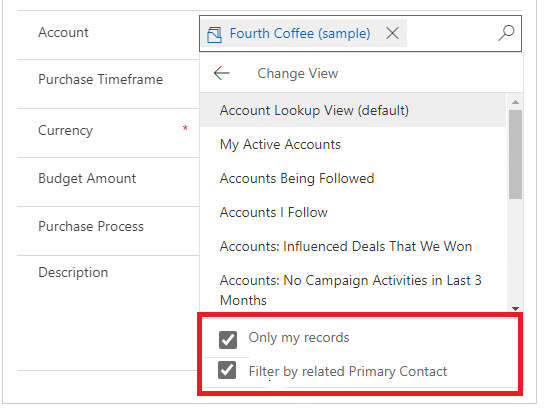
Wybieranie spośród wielu wierszy
Jeśli w kolumnie Wyszukiwanie znajduje się więcej wierszy, niż może zmieścić się w dostępnym obszarze, obszar wyświetlania jest zwijany, czyli wiersze, które mieszczą się w obszarze wyświetlania są wyświetlane obok liczby wierszy, które nie są wyświetlane. Aby wyświetlić wszystkie wiersze, wybierz numer. Poniższe obrazy pokazują różnicę między zwiniętymi i niezwiniętymi kolumnami.
Zwinięte:
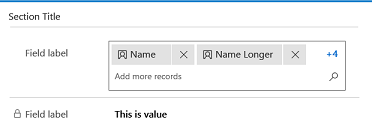
Niezwinięty:
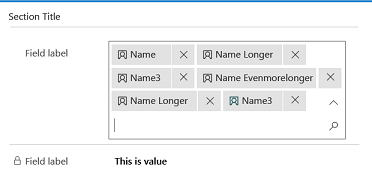
Wyszukiwanie zaawansowane
Funkcja Zaawansowane wyszukiwanie jest dostępna we wczesnym dostępie w wersji 2021 release wave 2. Aby użyć szukania zaawansowanego, Administrator musi włączyć wczesny dostęp. Aby uzyskać więcej informacji, zobacz temat Zarządzanie ustawieniami zachowania.
Po włączeniu funkcji szukania zaawansowanego można korzystać z dowolnej kolumny wyszukiwania dostępnej w formularzu szybkiego tworzenia, edytowaniu formularza lub oknie dialogowym. Przy użyciu szukania zaawansowanego można łatwo sortować wiersze i przełączać się między tabelami lub widokami w kolumnie wyszukiwania.
Zaawansowane wyszukiwanie obsługuje dostosowania w kontrolce wyszukiwania za pośrednictwem interfejsów API klienta, takie jak addCustomView, addCustomFilter, addPreSearch i removePreSearch.
Aby użyć szukania zaawansowanego, wybierz ikonę wyszukiwania (rozsyłanie danych) dla dowolnej kolumny wyszukiwania, a następnie wybierz opcję Szukanie zaawansowane.
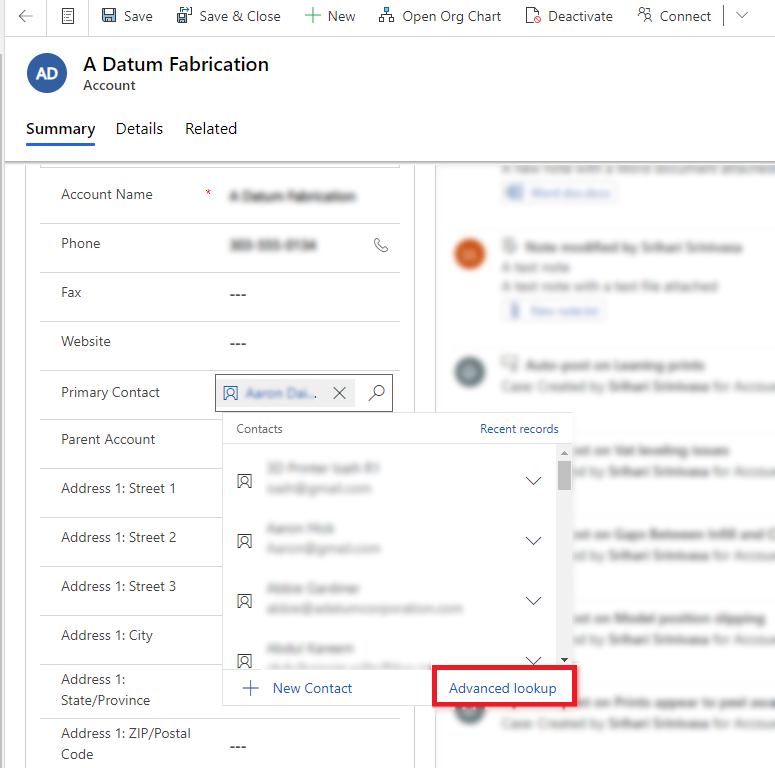
Zostanie otwarty Wyszukiwanie zaawansowane z listą wierszy.
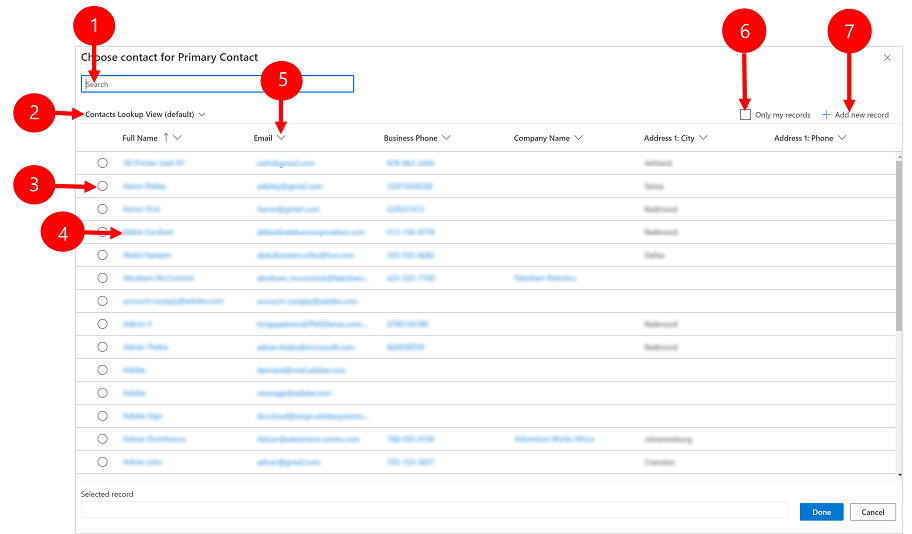
Legenda
- Wyszukiwanie: wprowadź tekst wyszukiwania, aby znaleźć wiersz, którego szukasz. Po zmianie widoków tekst wyszukiwania pozostaje bez zmian.
- Zmień widoki: wybierz, aby zmienić widoki.
- Zaznacz wiersz: zaznacz przycisk radiowy, aby wybrać wiersz wyszukiwania, a następnie wybierz opcję Gotowe. Wybrany wiersz zostanie wyświetlony w dolnej części wybranego rekordu.
- Otwórz wiersz: wybierz opcję, aby otworzyć wiersz, wprowadzić zmiany, a następnie zapisać zmiany. Wszystkie zapisane zmiany zostaną odzwierciedlone w zaawansowanej siatce wyszukiwania.
- Sortowanie: wybierz strzałkę u góry dowolnej kolumny, aby posortować w porządku rosnącym lub malejącym.
- Tylko moje rekordy: wybierz opcję, aby pokazywać tylko wiersze, których jesteś właścicielem.
- Dodaj nowy rekord: otwiera formularz szybkiego tworzenia, w którym można dodać nowy wiersz tabeli. Podczas zapisywania nowego wiersza zaawansowana siatka wyszukiwania zostanie odświeżona i pokazana nowo dodany wiersz.
Ostrzeżenie
Zaawansowane wyszukiwanie jest niedostępne w scenariuszach w trybie offline. Gdy użytkownik znajduje się w trybie offline, przycisk Wyszukiwanie zaawansowane jest zastępowany listą rozwijaną Widok zmiany.
Wyszukiwanie formularzy zaawansowanych
Podczas wyszukiwania Dotyczy można przełączać się między tabelami a ich widokami
W kolumnie Dotyczy wyszukiwania wybierz ikonę wyszukiwania (lupa), a następnie wybierz Zaawansowane wyszukiwanie.
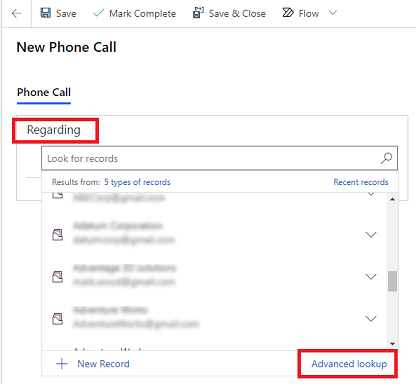
Na zaawansowanej siatce wyszukiwania wybierz z listy tabelę, aby wyświetlić wiersze dla wybranej tabeli. Można również wybrać bieżący widok, aby zmienić widoki.
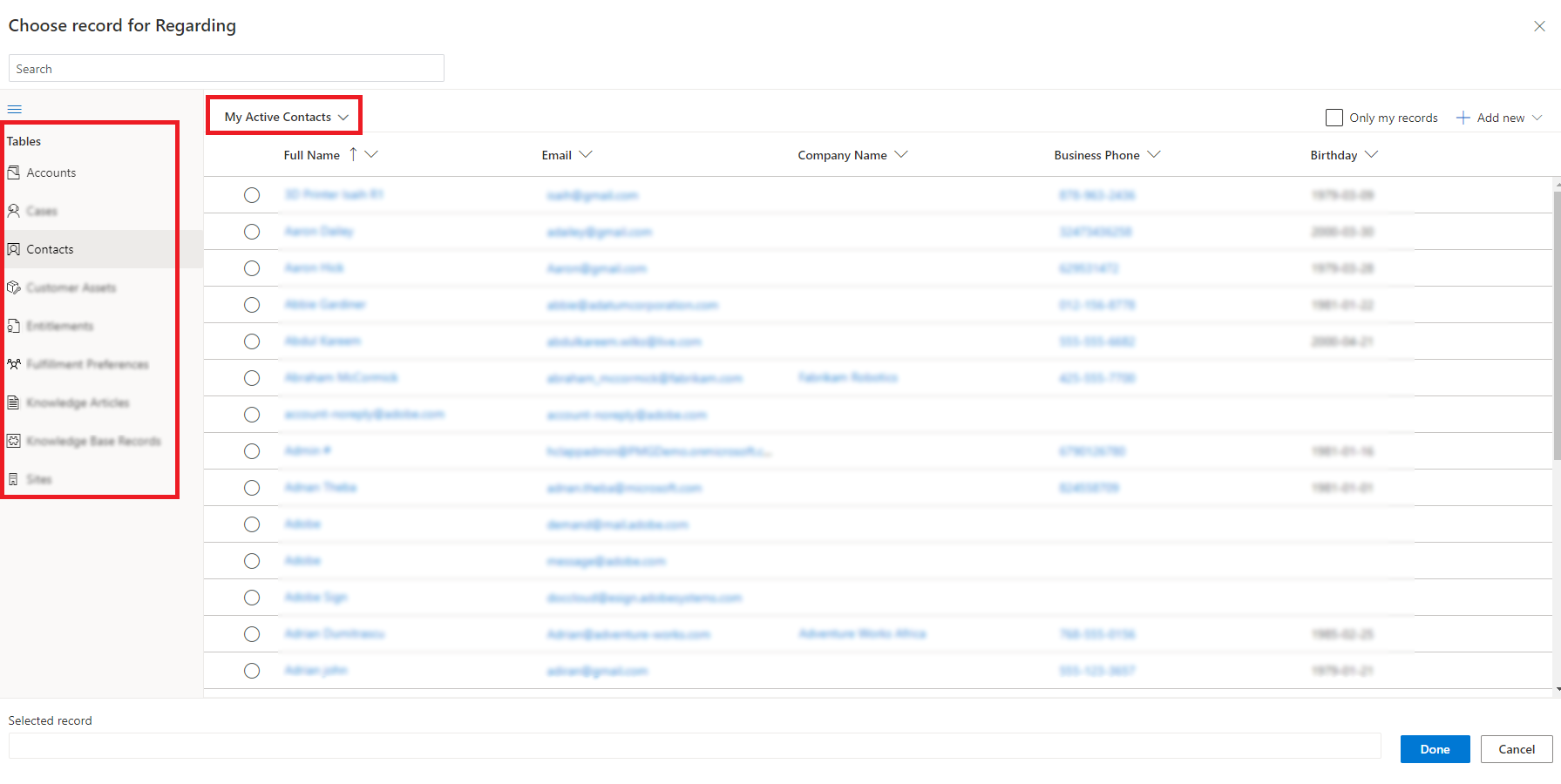
Zaawansowane wyszukiwanie na liście stron
W przypadku kolumn wyszukiwania, które są listą uczestników, możesz wybrać wiele wierszy z różnych tabel, na przykład pole Zadzwoń do w aktywności połączenia telefonicznego.
Przejdź do kolumny wyszukiwania z listą uczestników i wybierz ikonę wyszukiwania (szkło powiększające), a następnie wybierz opcję Szukanie zaawansowane.
Na zaawansowanej siatce wyszukiwania wybierz pozycję z wielu wierszy w różnych tabelach.
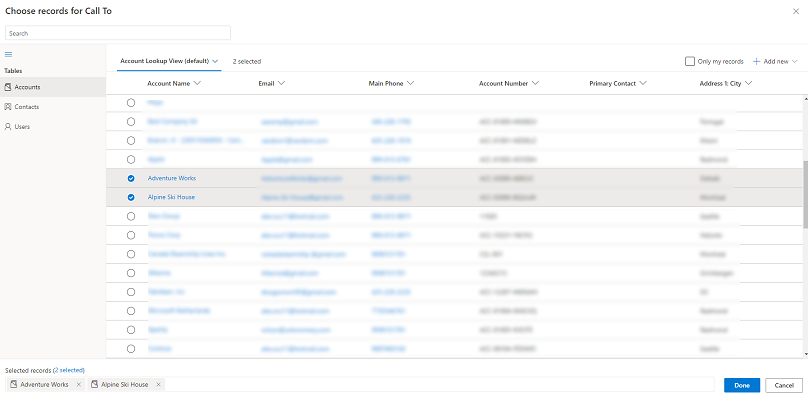
Wybierz (liczbę wierszy) wybraną kartę lub łącze w dolnej części, aby przejrzeć i edytować wybrane opcje, a następnie wybierz opcję Gotowe.
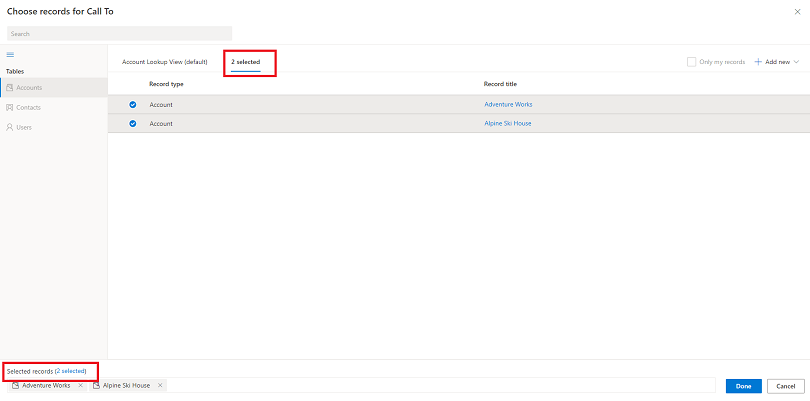
Wybrane wiersze zostaną wyświetlone w funkcji wyszukiwania.
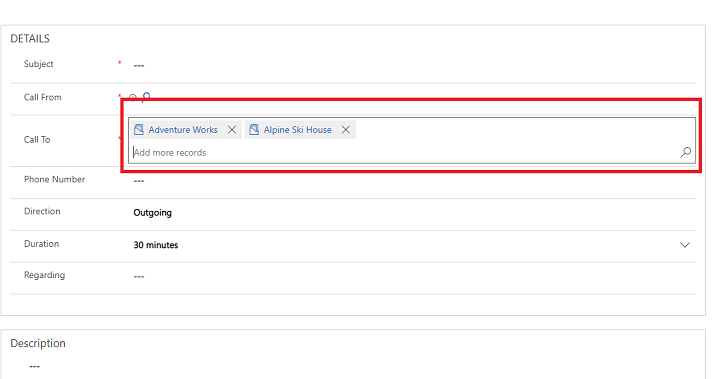
Uwaga
Czy możesz poinformować nas o preferencjach dotyczących języka dokumentacji? Wypełnij krótką ankietę. (zauważ, że ta ankieta jest po angielsku)
Ankieta zajmie około siedmiu minut. Nie są zbierane żadne dane osobowe (oświadczenie o ochronie prywatności).